本文与《利用adt-bundle轻松搭建Android开发环境与Hello world(Windows) 》是姊妹篇,只是这次操作换成了Linux 。拿Ubuntu做例子。还是与Windows一样。由于JDK+Eclipse+ADT+SDK或者JDK+Android Studio在安装的过程中非得联网不可。因此也选用了JDK1.7+解压即用的官方绿色版Android开发环境adt-bundle20131030去安装。
一、基本准备
首先还是与《Debian配置JDK1.7 与Linux Java Helloworld》一样,先在Linux中安装、配置JDK1.7。Ubuntu安装JDK1.7比Debian的还要简单。
然后,使用下载工具,到如下地址下载adt-bundle20131030:
32位Linux的下载:http://dl.google.com/android/adt/adt-bundle-linux-x86-20131030.zip(点击打开链接)
64位的朋友则是:http://dl.google.com/android/adt/adt-bundle-linux-x86_64-20131030.zip(点击打开链接),然后不同于32位的是,必须打开终端,补上一句:
sudo apt-get install ia32-libs
来为系统补充运行32位程序所需的包,这个下载很快的。不同于SDK、ADT什么的没有国内镜像。
二、adt-bundle安装
1、下载之后,选好文件夹直接解压adt-bundle-linux-x86-20131030
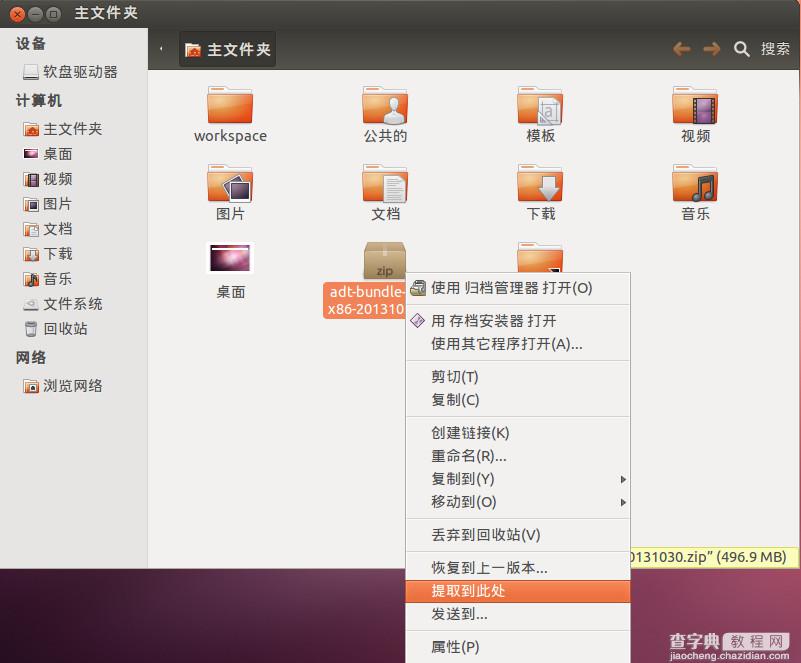
2、得到一个adt-bundle-linux-x86-20131030,实际上打开里面的Eclipse文件夹下的eclipse已经可以用了。因为adt-bundle是官方绿色版,但是为了更好地使用。还是要为里面的Eclipse在桌面建立一个快捷方式。
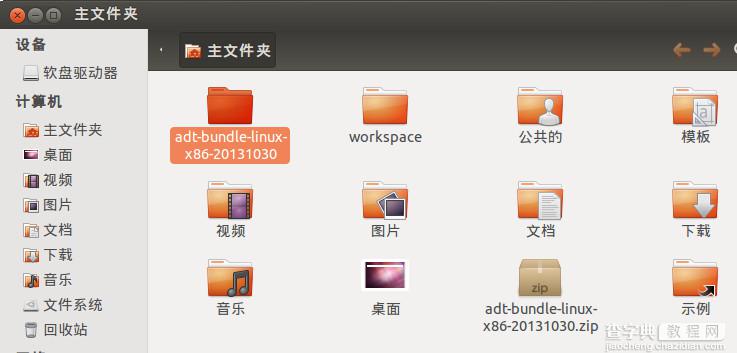
3、右击adt-bundle-linux-x86-20131030eclipse下的eclipse,选择创建链接,则得到一个快捷方式。不要使用复制到桌面。复制到桌面,等于你在Windows下把一个.exe复制到桌面,然后再桌面运行一个.exe的行为。现在相当于为这个eclipse创建快捷方式,到eclipse的链接。
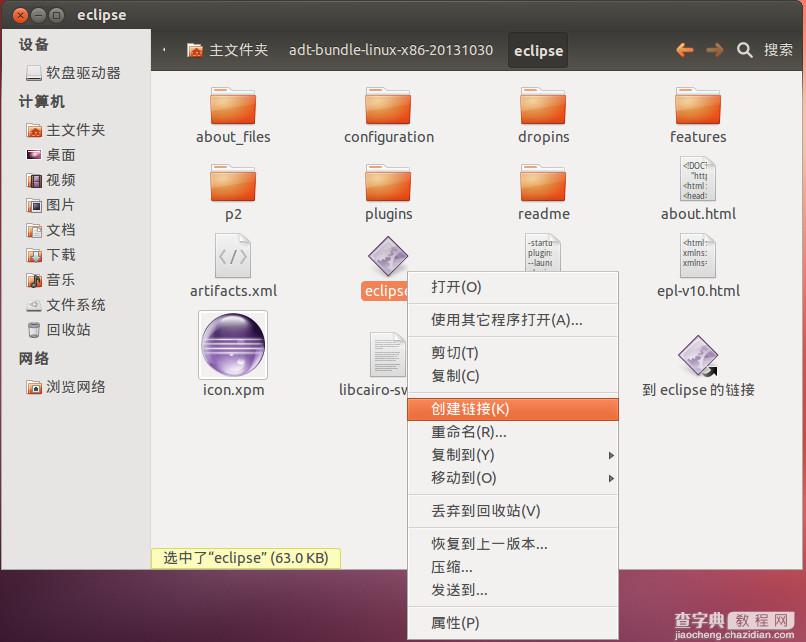
4、把“到eclipse的链接”移动到桌面,或者拖到桌面。然后重命名。
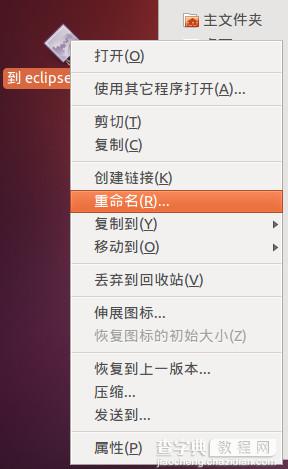
5、由于我的桌面上已经有一个Eclipse for javaEE,因此改成Eclipse for Android
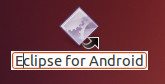
6、下面,为这个快捷方式添加图标。右击这个快捷方式,属性,然后点击图标按钮。
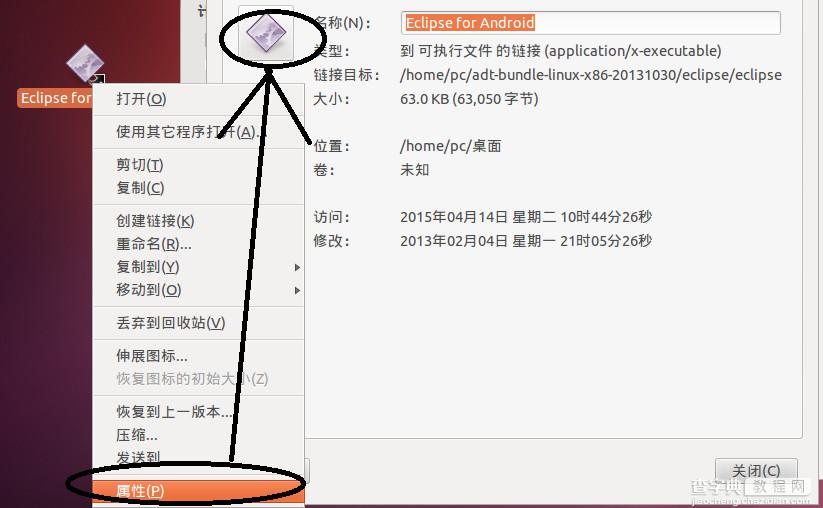
7、找到那个在adt-bundle-linux-x86-20131030eclipse下的图标文件icon.xpm,点击“打开”,然后“关闭”。到这里,在Linux下的Android开发环境搭建完毕。
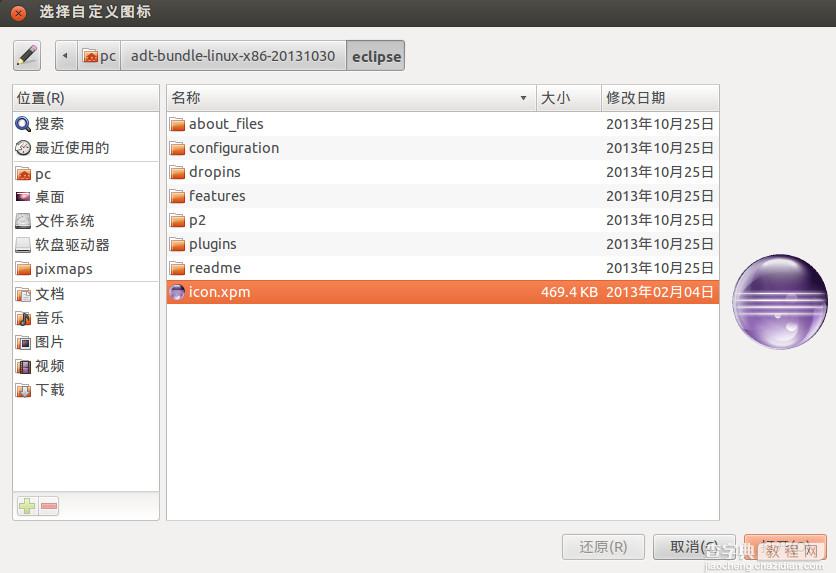
三、Hello world
1、接下去的操作其实跟《利用adt-bundle轻松搭建Android开发环境与Hello world(Windows) 》是一样的。双击刚刚建立的快捷方式,设置一个工程目录给它。以后所有的安卓工程都在这个目录。
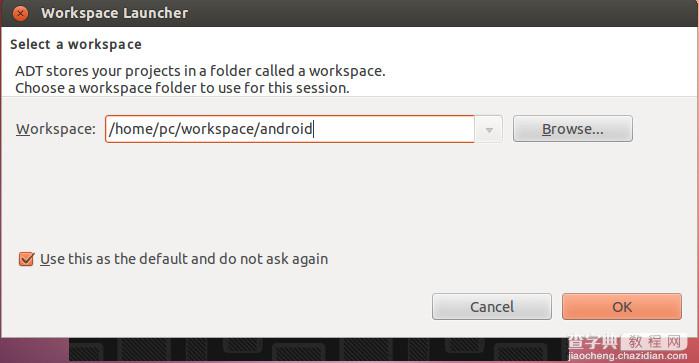
2、进去先不要急着建立工程,先搭建安卓模拟器。
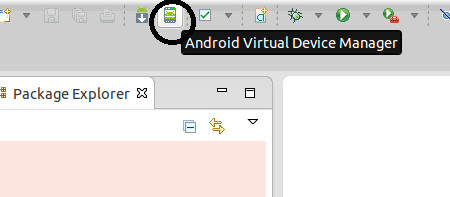
3、建立一台安卓“手机”,选择配置最差的那个手机,2.7寸的没有这么卡。AVD Name随便改。SD card随便给个256M给它。
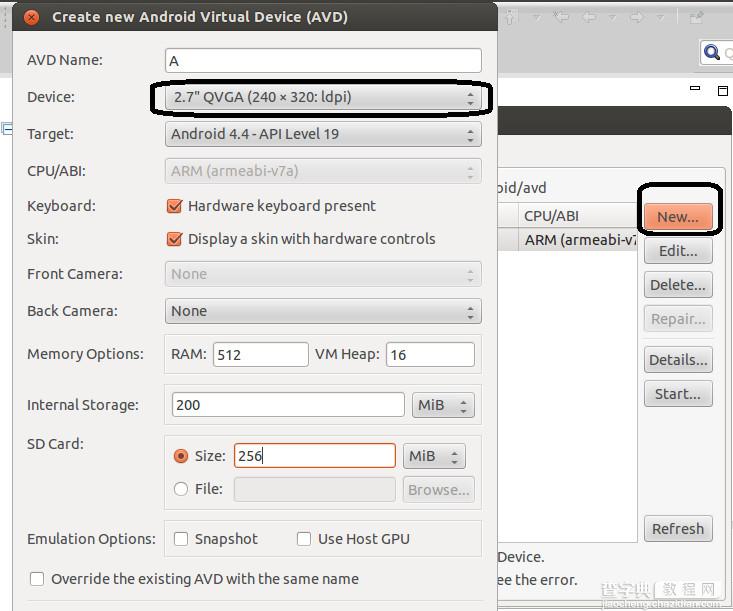
4、建好了就关闭这个对话框。
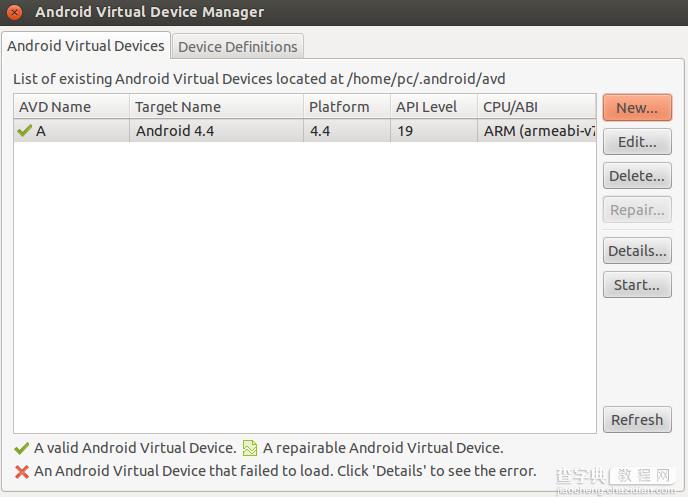
5、右键工作区,建立一个安卓工程。
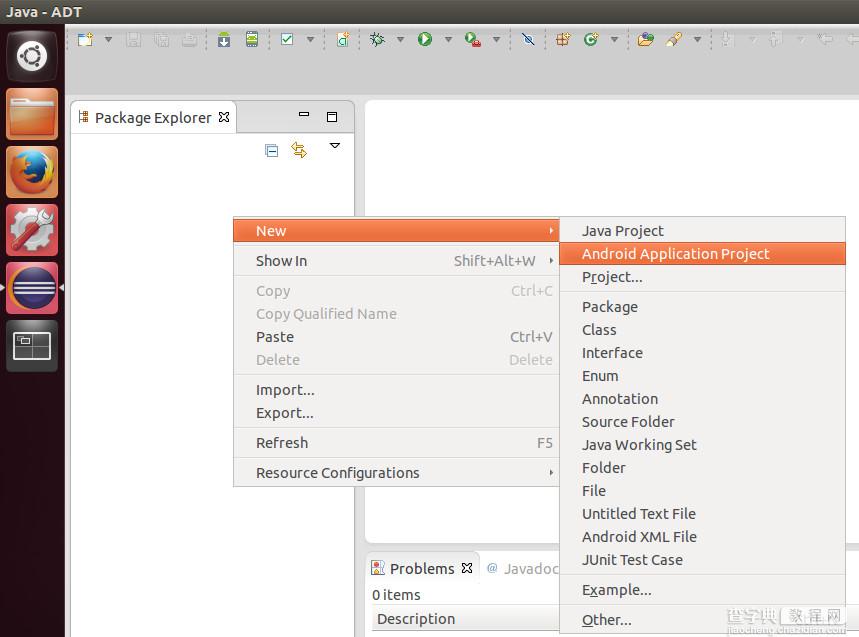
6、在Application Name填上应用程序的名称,系统会帮你自动补全。之后不停点下一步,所有配置默认即可,直到完成。
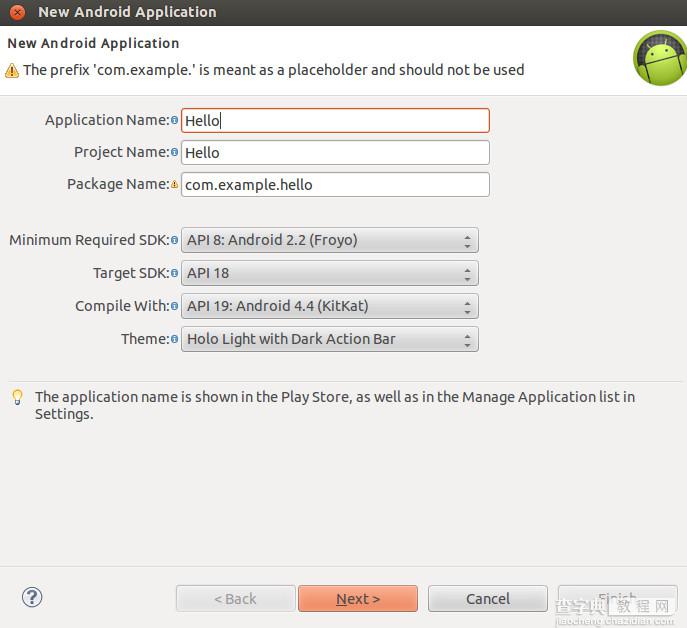
7、之后可能会卡一分钟,系统会自动建立一个Helloworld工程。
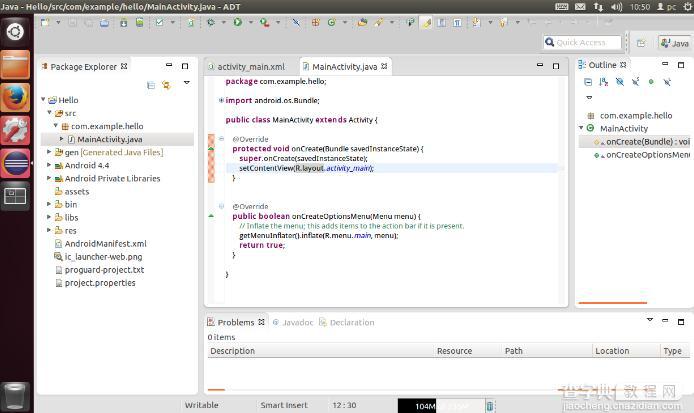
8、点上方的运行,选择安卓应用程序,之后点确定。
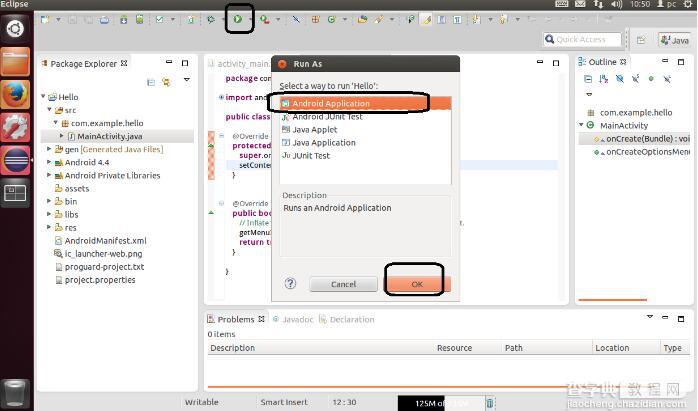
9、之后打开安卓模拟器也要等很久。虽说Linux与Android是同源的,指令系统是一样的,无须其它辅助编译环境就能执行,但也不见得快得哪里去。打开安卓模拟器,相当于手机开机,开了就不要关了。Eclipse把程序编译到安卓模拟器上是几秒钟的事情,而这个安卓模拟器的打开却很久。Linux写安卓不见得比Windows爽得哪里去,还是要把模拟器开了之后,就最小化,然后再Eclipse中卡卡地改程序。可能就是比Windows快那么地一点。
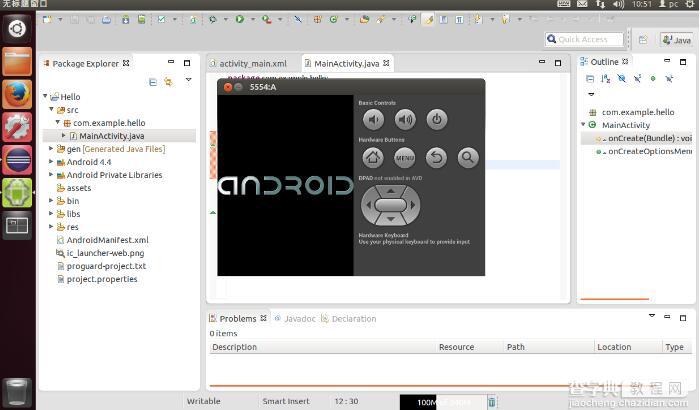
10、这里等了大概5分钟,同样的配置比Windows2003好一点,Hello world终于出来了……我开始还以为Linux与Android指令系统一样,开这个东西是秒开的……
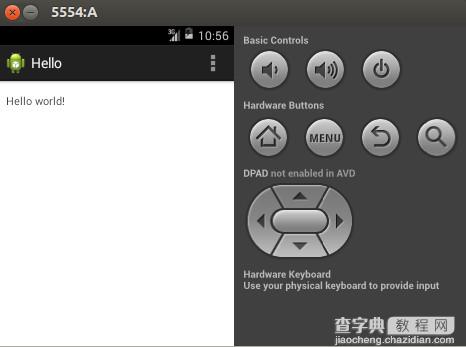
以上就是本文的全部内容,希望对大家的学习有所帮助,也希望大家多多支持查字典教程网。


